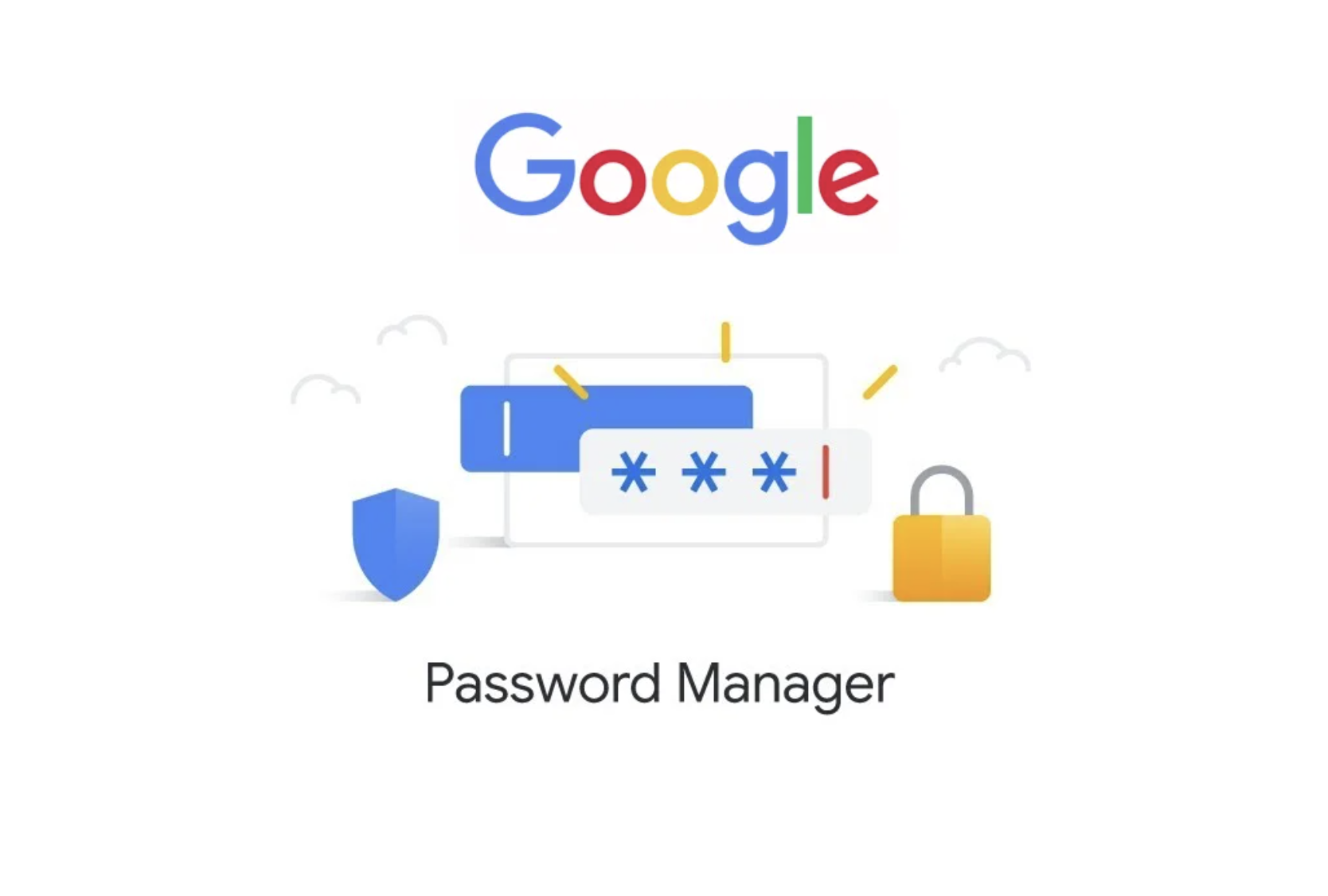آیا شما هم برای وبگردی، معمولا از مرورگر کروم استفاده میکنید؟ حتما پیش اومده که نیاز داشته باشید با همین مرورگر، به حسابهای مختلف دیگهتون لاگین کنید و مجبور باشید هر بار اطلاعات حسابهاتون رو وارد کنید. باید بهتون بگیم که با قابلیت مدیریت پسورد در کروم، میتونید برای انجام این کار راحتتر عمل کنید. دیگه هم نیازی به نصب اپلیکیشنهای مدیریت پسورد مخصوصا برای دسترسی به حسابهایی که تحت وب هستند، ندارید.
پس با ما همراه باشید تا نحوه استفاده از این قابلیت رو بررسی کنیم.
نحوه فعالکردن قابلیت مدیریت پسورد در کروم
برای اینکه از قابلیت مدیریت پسورد در کروم استفاده کنید، میبایست آن را فعال کنید. برای این کار، روی تصویر پروفایل خودتان در بالا و گوشه سمت راست کلیک کنید، سپس روی گزینه Passwords کلیک کنید و در نهایت نیز گزینه Offer to Save Passwords را فعال کنید.
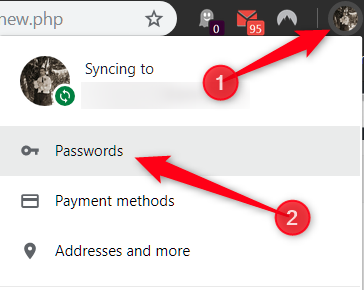

در این مرحله به یک وب سایت که برای ورود به آن نیاز به لاگاین دارید بروید، مشخصات حسابتان را وارد کنید و روی گزینه sign in بزنید. با این کار، پنجرهای برای شما باز میشود و کروم از شما درخواست میکند که آیا تمایل دارید پسوردتان رو ذخیره کنید؟ اگر میخواهید، میبایست روی گزینه Save کلیک کنید. اما اگر شما گزینه Never را انتخاب کنید، این سایت به لیست گذرواژههای Never Saved شما اضافه میشود.
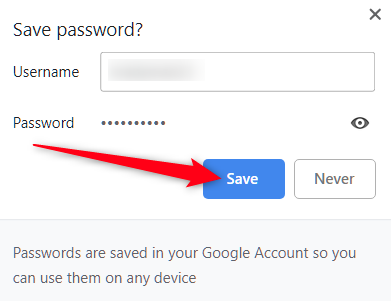
قابلیت مدیریت پسورد، باعث میشود که شما سری بعدی که وارد این سایت شدید و خواستید لاگاین کنید، کروم، اطلاعات حسابتان را به صورت خودکار برای شما پر میکنه و شما مجبور به پرکردن دستی این اطلاعات نیستید. این قابلیت به شما کمک میکنه که ترسی برای تعریفکردن پسوردهای قوی و طولانی برای حسابهای خود نداشته باشید، چرا که نیازی به حذفکردن آنها نخواهید داشت.
دسترسی به پسوردهای ذخیرهشده
برای مشاهده فهرست نام کاربری و پسوردهای ذخیرهشده در Google Chrome، وارد قسمت پسورد شوید، به بخش Saved Passwords بروید و اونجا لیست همه نام کاربریها و گذرواژههای ذخیرهشده در گوگل کروم را ببینید.
برای دیدن هر کدام از پسوردها، کافی ست که تنها روی آیکون چشم بزنید، تا بتوانید آنهار ببینید.


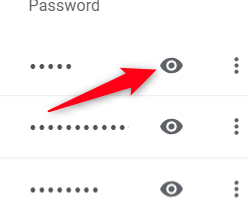

برای حذف رمز عبورهای ذخیرهشده نیز کافی است که در منوی Passwords، روی Setting یا همان قسمت سهنقطه، در کنار رمز عبوری که میخواهید آن را حذف کنید، بزنید، و سپس گزینه Remove را انتخاب کنید.

ذخیره همه مشخصات حسابها در یک فایل
با ذخیره یا Exportکردن مشخصات همه حسابهای خود در کروم، همه اطلاعاتی که از حسابها ذخیره کردید، در قالب یک فایل CSV ذخیره میشوند که رمزگذارینشده است.به طوری که وقتی آنها را باز کنید، مانند یه متن ساده خوانده میشوند. به همین دلیل، ما خیلی این کار را از نظر امنیتی توصیه نمیکنیم؛ مگر اینکه واقعا نیاز به انجام این کار داشته باشید.
حالا چطور این کار را انجام دهیم؟ در Chrome به قسمت Passwords menu بروید؛ در بخش Saved Passwords، روی Setting کلیک کنید و گزینه Export Passwords را انتخاب کنید.
در پایان نیز، یک مکان را برای ذخیرهکردن فایل انتخاب کنید و روی گزینه Save کلیک کنید.